Comment créer graphique à colonnes dans Microsoft Excel
Il y a tellement de graphiques dans Excel dans lequel l’un des graphiques à colonnes.
Le graphique à colonnes est utilisé pour comparer visuellement les valeurs dans quelques catégories lorsque le graphique montre la durée ou que le texte de la catégorie est long.
Le graphique à colonnes contient 6 types de graphiques à colonnes. Colonne groupée, colonne empilée, colonne 100% empilée, colonne groupée 3-D, colonne empilée 3-D, colonne empilée 3-D 100%.
Prenons un exemple et comprenons comment nous pouvons utiliser le graphique à colonnes dans Excel.
Nous avons des données de réussite mensuelles. Dans lequel, la colonne A contient le nom du mois et la colonne B contient les réalisations.
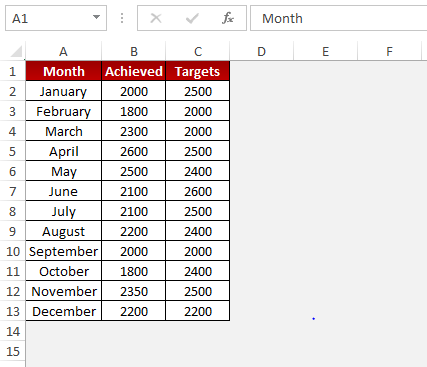
Voyons comment cela est réalisé. Pour créer le diagramme à colonnes, suivez les étapes ci-dessous: – * Sélectionnez la plage de données A1: B13.
-
Allez dans le menu « Insertion » sur le ruban, dans le groupe « Graphiques » cliquez sur « Colonne Clustered ».
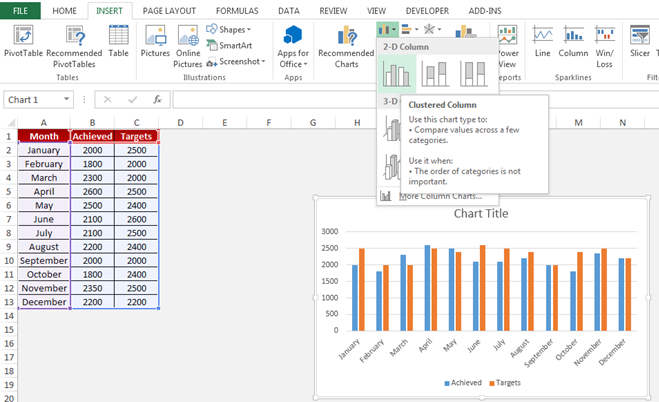
-
Après avoir inséré la colonne groupée au format Excel, 2 onglets contextuels deviendront actifs. Où vous pouvez formater et concevoir le graphique pour rendre le présentable.

-
Accédez à l’onglet contextuel Conception et choisissez n’importe quel graphique dans le groupe Styles de graphique.
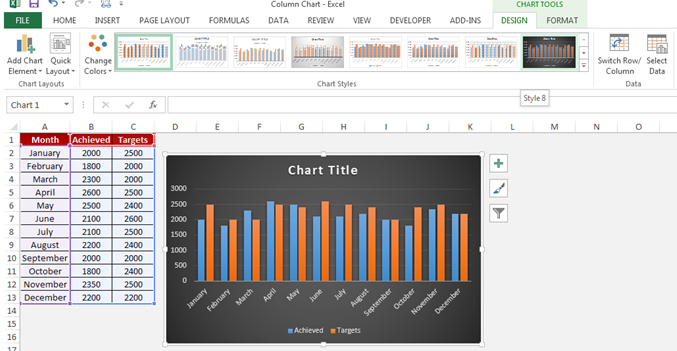
-
Cliquez sur Ajouter un élément de graphique, la liste déroulante apparaîtra.
-
Dans le menu déroulant, cliquez sur Étiquettes de données.
-
Après avoir cliqué sur les étiquettes de données à nouveau, la liste déroulante apparaîtra, cliquez sur le centre.
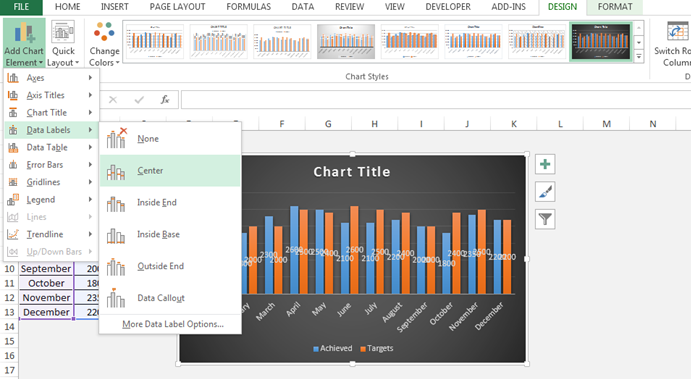
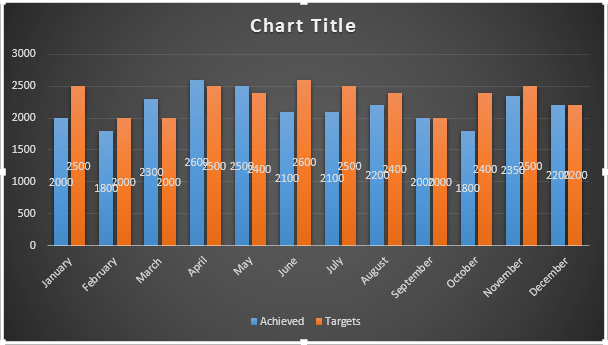
-
Pour ajouter le titre du graphique, double-cliquez sur le titre.
-
Renommez le texte selon l’exigence ou vous pouvez le supprimer.
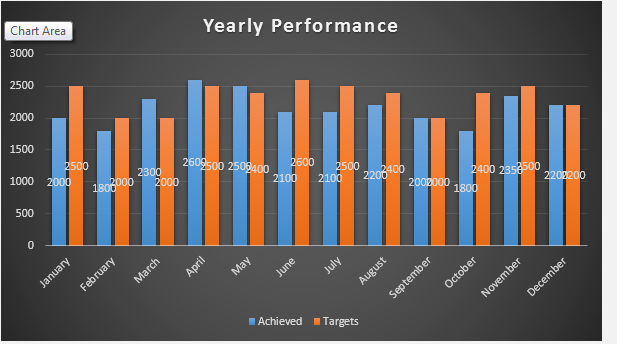
C’est ainsi que nous pouvons créer le histogramme dans Microsoft Excel.